Si comme moi, vous êtes passé sous Windows Server 2012R2 mais que vous ne supportez pas la nouvelle version 2013 d’Exchange, obligatoirement managé via une page web lente et chiante à utiliser, vous allez tout faire pour réinstaller votre Exchange 2010 préféré sur votre nouveau serveur flambant neuf.
A savoir qu’officiellement Microsoft ne supporte pas l’installation d’Exchange 2010 sur Windows Server 2012R2, entre nous cela fonctionne sans problème.
Par contre la liaison d’Exchange 2010 avec un Active Directory sous Server 2012R2 est elle supportée.
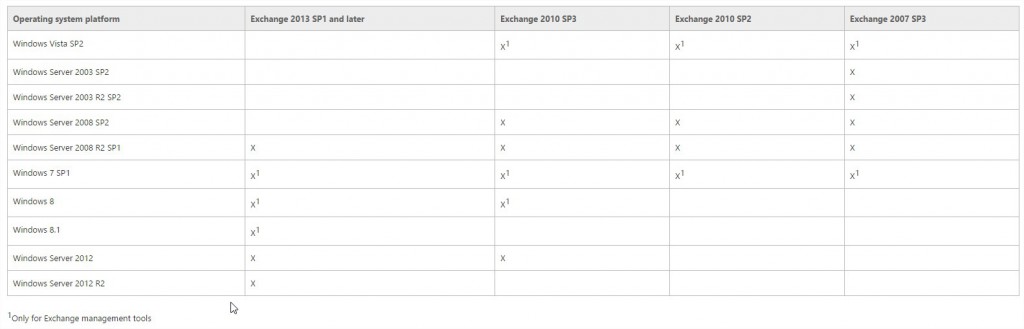
Mon environnement se compose donc d’un premier serveur qui fera office d’Active Directory appelé LAB-DC, ainsi qu’un deuxième serveur préalablement ajouté sur le même domaine LABS.LOCAL sur lequel sera installé l’Exchange 2010SP3.
- Se connecter en Domain Admin à votre serveur
- Ouvrir Powershell en « Administrateur »
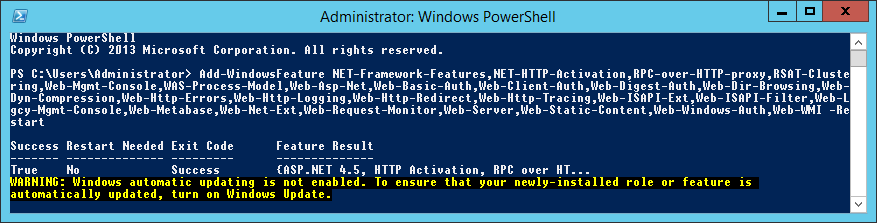
Add-WindowsFeature NET-Framework-Features,NET-https-Activation,RPC-over-https-proxy,RSAT-Clustering,RSAT-ADDS,Web-Mgmt-Console,WAS-Process-Model,Web-Asp-Net,Web-Basic-Auth,Web-Client-Auth,Web-Digest-Auth,Web-Dir-Browsing,Web-Dyn-Compression,Web-https-Errors,Web-https-Logging,Web-https-Redirect,Web-https-Tracing,Web-ISAPI-Ext,Web-ISAPI-Filter,Web-Lgcy-Mgmt-Console,Web-Metabase,Web-Net-Ext,Web-Request-Monitor,Web-Server,Web-Static-Content,Web-Windows-Auth,Web-WMI -Restart
- Télécharger Microsoft Exchange 2010 SP3, Microsoft Office 2010 Filter Pack et Microsoft Office 2010 Filter Pack SP1
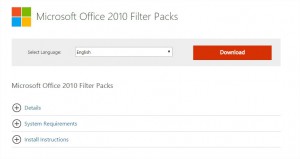
- Installer le Filter Pack 2010 puis le Service Pack 1
- Executer « Setup.exe »
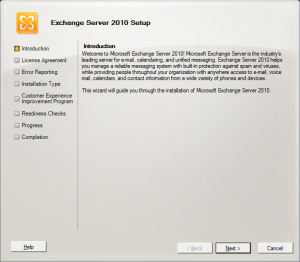
- A cette étape je vous conseille d’installer sur un disque secondaire et de cocher la case d’installation automatique.
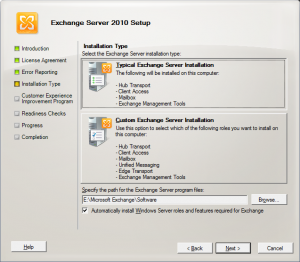
- Choisissez un nom d’organisation, généralement j’utilise le nom de la société.
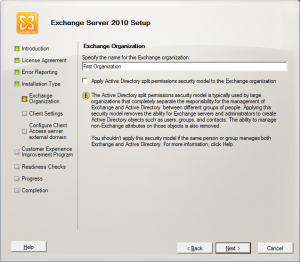
- Le reste est à configurer à votre convenance, une fois terminé le check démarre.
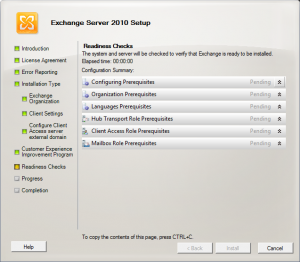
- Ne pas se soucier du Warning, il nous explique juste qu’on ne pourra pas associer d’Exchange 2003 ou 2007.
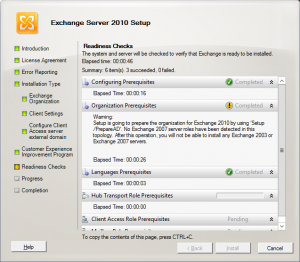
- Une fois les vérifications faite, il nous reste à cliquer sur « Install »
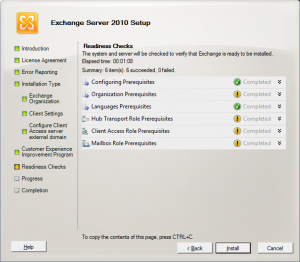
- Je vous conseille maintenant de faire un petit Windows Update pour installer les mise à jours puis de redemarrer le serveur.
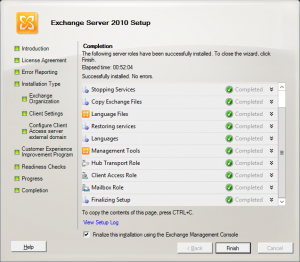
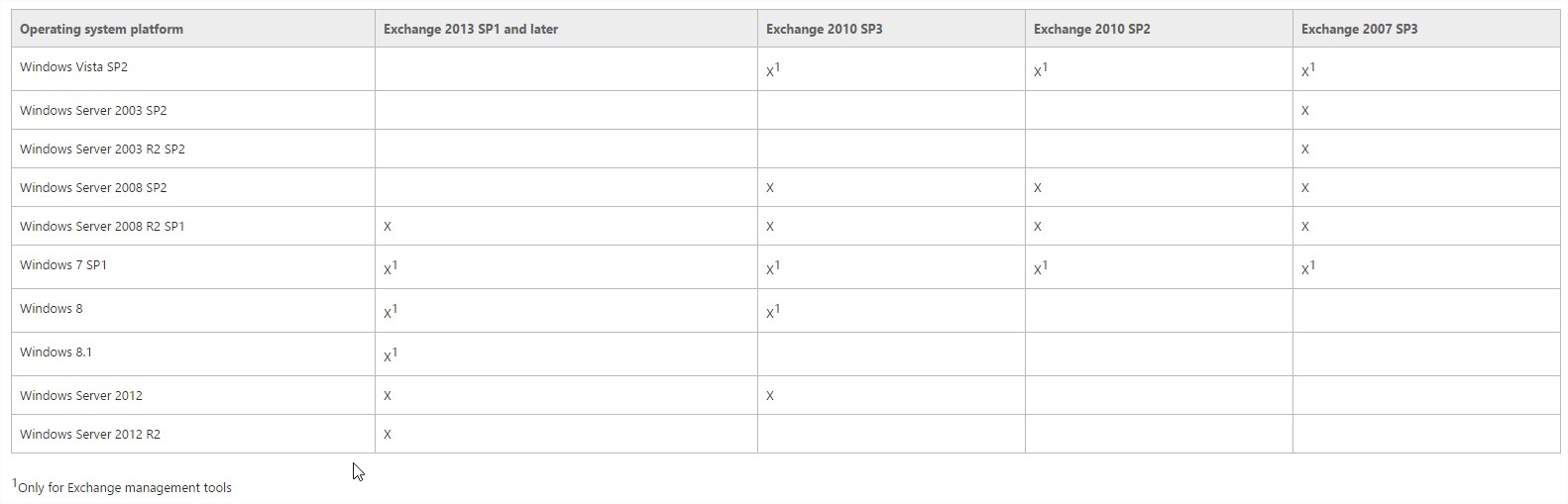








Pretty! This was a really wonderful post. Thank you for providing these details.|
Glad my post served you , see you on the blog …
Great website! It looks very professional! Sustain the excellent job!
mais j’ai eu un problème dans la suite car l’installation d’exchanger server est bloqué juste à l’étape 4